组装一台电脑,听起来复杂,但亲手操作能带来极大满足感,作为网站站长,我亲自组装过几台电脑,从办公用到游戏机,每一步都让我更懂技术细节,这不仅节省开支,还能量身定制性能,避开预装机的局限,我来分享这份经验,帮你从零开始打造专属设备,整个过程安全第一——确保断电操作,避免静电伤害。
准备工作至关重要,你需要列出核心组件:CPU、主板、RAM、显卡、存储设备、电源和机箱,选购时,优先考虑兼容性,英特尔或AMD的CPU必须匹配主板插槽型号,RAM频率要支持主板规格,我推荐从电商平台挑选新品,确保质保可靠,预算方面,初学者可控制在3000-5000元,追求高性能则上探到8000元以上,工具方面,一把磁性螺丝刀、防静电手套和散热膏就足够,别忽视细节,比如主板尺寸要契合机箱空间,否则组装时可能卡壳。
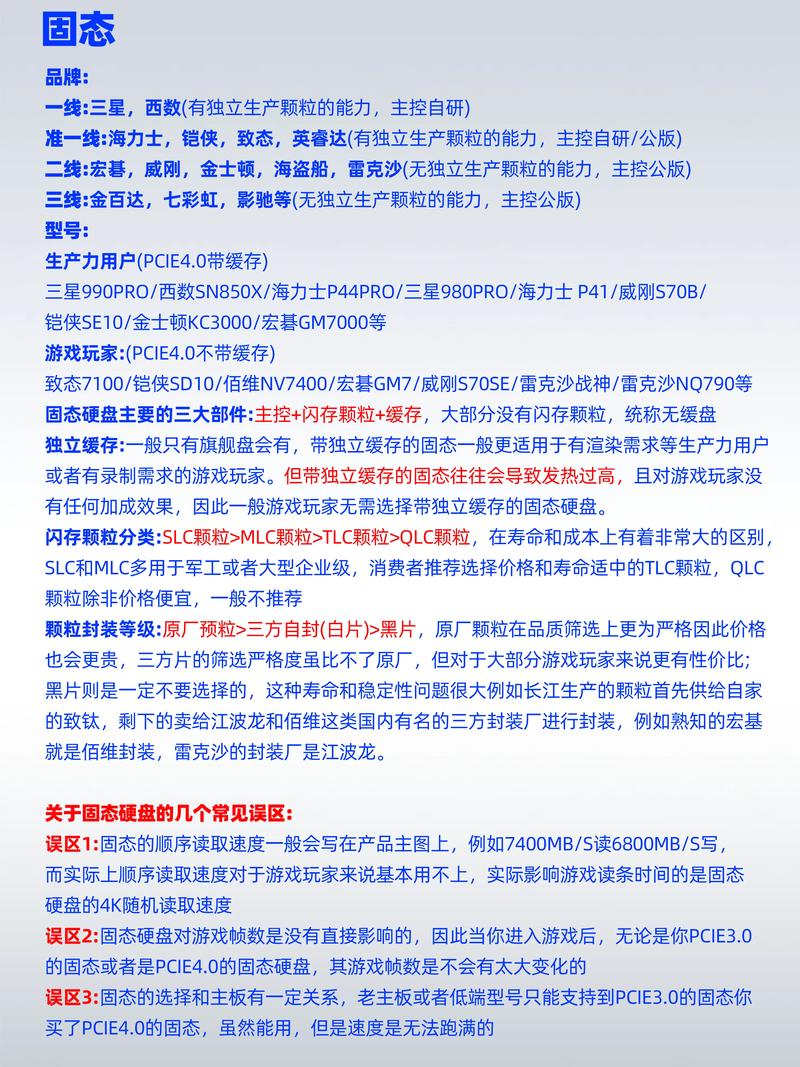
正式组装分步进行,第一步是安装CPU到主板,轻轻打开CPU插槽盖,对准三角标记小心放入,别用力按压,涂上薄层散热膏后,固定散热器——风扇方向朝向机箱后部,利于散热,第二步,插入RAM条,主板上有对应插槽,通常是双通道设计(如插槽A2和B2),按下卡扣对齐缺口推进,听到“咔哒”声即到位,第三步,固定主板到机箱,先将I/O挡板卡入机箱后部,再对准螺丝孔位,用支柱螺丝紧固主板,避免松动,这些步骤看似琐碎,但慢工出细活,我的第一台组装机就因主板没装稳,导致开机失败。
连接电源和存储设备,电源选择功率充足的产品(如500W以上),将24针主板供电线和8针CPU线插牢,存储方面,SSD或HDD固定在机箱支架上,用SATA线连到主板,如果使用M.2 NVMe SSD,直接插入主板专用槽,速度快如闪电,第四步,安装显卡,对准PCIe插槽推进,锁上固定螺丝,并连接电源的6针或8针供电线,别忘了机箱风扇和前面板线缆——这些细线对应主板上的USB、音频和电源开关针脚,参考主板说明书一一接好,组装时,我总建议先裸机测试:只连必要组件开机,确认BIOS画面正常再装箱,避免返工麻烦。

收尾和首次启动,整理线缆用扎带绑紧,保持机箱内部通风,盖上侧板后,插上显示器、键盘和电源线,开机进入BIOS设置,检查硬件识别情况,调整启动顺序为存储设备,安装操作系统时,用U盘制作启动盘,一步步完成驱动更新,首次运行后,跑个压力测试软件(如AIDA64),监控温度是否正常,如果遇到问题,别慌——常见如无显示输出,可能是显卡没插紧或供电不足,逐步排查即可,组装电脑的乐趣在于亲手调试,我的游戏主机就因优化散热,性能提升超20%。
自己组装电脑绝非难事,它赋予你完全掌控权,从成本看,比品牌机省下数百元;从体验看,每一步都深化技术理解,我认为,这不仅是省钱妙招,更是提升自信的旅程——动手试试吧,你的专属电脑就在眼前。(字数:1050)



